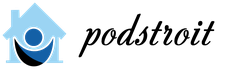ВКонтакте – это самая крупная и популярная сеть в России. В которой, зарегистрировавшись, вы сможете с легкостью найти своих одноклассников, одногруппников, с тем кем, в детстве ездили в лагерь, санаторий или просто найти друзей по переписке. Вконтакте, вы так же сможете найти единомышленников по увлечениям и хобби, для этого есть специальные группы. И как же правильно зарегистрироваться в Вконтакте спросите вы? А все очень просто, вам всего лишь нужно пройти несколько шагов.
Шаг 1.
Во-первых, вам нужно зайти на сам сайт www.vkontakte.ru. Найти слово регистрация и нажать на него.
Шаг3.
Далее в нижней строчке напротив E –mail. Введите адрес своего е-mail, и не забудьте он должен реально существовать, так как вам на почту прейдет письмо с уведомлением о регистрации. Не забывайте в имени E –mail писать все и @, ru и не забывайте ставить точку иначе при следующим переходе на страницу вам напишут, что е-mail некорректен. И лучше использовать почту gmail.com, а не mail.ru так как чаще всего письмо отсылают в корзину «спам». Так же существует регистрация без е-mail, для этого нужно напротив строчки поставить галочку.
Шаг4.
Чуть ниже нужно ввести пароль, он должен быть не короче шести символов. И совет вам на будущие, лучше использовать в пароли буквы и цифры. Не допускаются такие пароли как 123456 и qwerty так как их очень легко угадать и ваша страница будет взломана.
Так же чуть ниже может быть расположен защитный код, ваша задача ввести в строчку буквы и цифры, что расположены на картинке.
Шаг5.
Далее выберите страну и город, в котором вы живете. Так же ниже можете указать школу и класс, в котором учились. И не забудьте указать информацию о вузе, выбрать факультет, кафедру и указать группу. Все эти данные помогут вашим друзьям найти вас.
Затем нажмите на кнопку зарегистрироваться.
Если вы регистрировались с E–mail то в течение 10 мин вам придет письмо с уведомлением «активацией аккаунта». Перейдя по ней, вы попадаете на свою персональную страницу в вконтакте. А если вы выбрали регистрацию без E –mail, то попадаете на страницу где нужно ввести номер вашего телефона, а затем и код, что прейдет на него в течение 1 часа. Затем нажать на кнопку активировать.

Шаг 7.
Сразу же вы переходите на вашу персональную страницу во Вконтакте, где можете редактировать все данные. В центре или под рамочкой вы можете увидеть надпись «загрузить фотографию». Нажав на нее, следует сделать свой выбор «загрузить новую фотографию» или же «сделать снимок с веб — камеры»
Шаг 8.
Далее вы можете добавить контакты (дом и сот тел. ICQ). Заполнить увлечения, добавить места отдыха и рассказать о себе. И помните, выбирая или переходя из одного профиля в другой, не забывайте нажать на кнопку «сохранить». И еще чем больше вы информации о себе даете, тем больше будет ваш личный рейтинг в контакте!
Удачного вам регистрирования!
06-03-2014Вконтакте - одна из самых популярных социальных сетей в России. Для желающих узнать, как зарегистрироваться «В контакте», пройдем весь путь регистрации в этой соцсети. На одном из этапов понадобиться ваш личный номер телефона, которым необходимо подтвердить регистрацию. Будьте к этому готовы. Рассмотрим весь процесс по-порядку.
Регистрация нового пользователя
В начале надо открыть ваш браузер на странице этой сети: http://vk.com (ссылка откроется в новом окне). Увидим следующее окно ВКонтакте:
Нас интересует "Моментальная регистрация ". Тут предлагается ввести Имя и Фамилию . Вводим их, жмем яркую кнопку "Зарегистрироваться ".
- поиск одноклассников
- поиск однокурсников
- подтверждение регистрации в контакте
Чем больше данных вначале вы укажите, тем проще будет найти своих знакомых и друзей в этой сети. А ведь ради этого мы и регистрируемся здесь!
Выбираем школу
На этой странице нам предлагается выбрать школу, в которой мы учились. Начнем по-порядку: - выбираем из выпадающего списка страну - выбираем город (если в списке его нет, укажите вручную).

После этого вы увидите список школ указанного города. Надо выбрать из выпадающего списка свою школу.

Последует запрос на год выпуска , указываем и его. Даже "буква" вашего класса может помочь в поиске ваших одноклассников. Как результат - вы увидите фотографии людей, которые тоже указали подобную школу и класс. Узнаете их? Тогда можете смело "Добавить в друзья ". Далее, переходим к следующему шагу - жмем кнопку с таким названием.
Совет: Если у вас нет времени, чтобы не торопясь заполнить все данные, то можете смело пропускать тот или иной шаг на любом этапе. Для этого вместо кнопки "Перейти к следующему шагу", нажмите "Пропустить этот шаг ". Все можно будет наверстать в любое удобное для вас время.
Выбираем университет, ВУЗ

Попадаем на страницу, где надо указать ВУЗ, в котором вы учились. Поступаем аналогично предыдущему шагу: выбираем страну, город. Появиться список ВУЗ-ов. Указываем наш ВУЗ. Далее появится список факультетов ВУЗа - выбираем его. Потом укажем и кафедру. Если все заполнено - жмем кнопку "Перейти к следующему шагу ".
Завершение регистрации
Завершая регистрацию вконтакте, нам предлагается ввести свой персональный номер телефона в международном формате (для России впереди стоит "+7"). Зачем телефон? Нам должно придти бесплатное сообщение от сети "Вконтакте", в котором будет наш код для завершения регистрации .

Поэтому смело вводим номер, соблюдая формат, и ждем этого кода. Придет он почти сразу. Вводим код и радуемся: теперь у нас есть собственная страничка ВКонтакте!
Чтобы в дальнейшем попасть к себе на страницу, нужно ввести номер телефона или е-mail, по которым произведена регистрация, а также пароль. Далее, жмем кнопку "Войти " и видим загруженную персональную страницу ("Моя страница ").
Вот и все! Успехов вам и удачного общения с друзьями!
Аудитория социальной сети Вконтакте растёт с каждым днём. Однако не все страницы, размещённые на этом ресурсе, настоящие. Есть большое количество людей, которым хочется иметь дополнительный аккаунт для бизнеса или личных целей. О том, как зарегистрироваться в контакте без номера телефона и что даёт подтверждение аккаунта через СМС, мы сегодня и поговорим.
Для чего нужно подтверждение регистрации ВК через СМС
До 2012 года существовал обходной путь – можно было зарегистрироваться на сайте, указав только электронную почту . Однако такая свобода привела к огромному количество фейковых и мошеннических аккаунтов, которые создавали большую нагрузку на сервер и мешали свободному общению в соцсети.
На данный момент активность в профиле проходит через телефон. В несколько раз снизился риск мошеннических схем с похищением страницы. Можно отследить, кто и откуда выходил в профиль. Кроме того, привязка к телефону – гарантия слаженной работы мобильной версии вк.
Как зарегистрироваться в соцсети без телефона
Хотя разработчики пытаются максимально усложнить регистрацию фейковых страниц, такая возможность всё же есть. Мы насчитали четыре актуальных на данный момент способа, которые позволяют присоединиться к виртуальной сети через липовую страницу .
Создаём две страницы на один номер телефона
 Как это работает? Предположим, у вас есть основная страничка, которая полностью соответствует вашей личности, но очень хочется создать аккаунт-фейк. Выходите из своей странички, регистрируйте новую – с нужными данными, фотографиями и интересами. В конце регистрации система запросит у вас номер телефона, на который можно выслать проверочный код. Такой телефон у вас есть. Вводите пришедший код в нужное поле и всё – страницей можно пользоваться!
Как это работает? Предположим, у вас есть основная страничка, которая полностью соответствует вашей личности, но очень хочется создать аккаунт-фейк. Выходите из своей странички, регистрируйте новую – с нужными данными, фотографиями и интересами. В конце регистрации система запросит у вас номер телефона, на который можно выслать проверочный код. Такой телефон у вас есть. Вводите пришедший код в нужное поле и всё – страницей можно пользоваться!
Теперь возвращайтесь к своему основному аккаунту. Система запросит у вас номер телефона – и вы вновь можете ввести ваши цифры .
Чужой номер
Можно пойти по простому пути – для регистрации ВК приобрести дополнительную сим-карту. Такой вариант хорош для тех, кому нужна лишь одна дополнительная страница и есть возможность регулярно общаться по второй сим-карте, чтобы её не заблокировали.
Если в кругу есть люди, категорически не приветствующие соцсети, можно попросить телефон и у них. Однако если нет желания ни покупать сим-карту, ни просить её у друзей, всегда можно пройти регистрацию через стационарный телефон (если он у вас ещё сохранился). Для этого стоит ввести номер из 11 цифр в нужное поле и запросить код. На стационарном телефоне нет дисплея, поэтому вам позвонит автоматическая программа, которая и продиктует нужный код. В таком варианте можно регистрировать любое количество дополнительных страничек в контакте.
Входим через Facebook
Хотя Вконтакте – русскоязычная версия Фейсбука, её владельцы активно стремятся захватить аудиторию своего старшего собрата. Для иностранцев предоставляется замечательная возможность войти на сайт, используя аккаунт в Фейсбуке.
Можно ли жителю России использовать эту возможность? Конечно, да. Но для этого придётся немного схитрить и войти на сайт через Анонимайзер. Предлагаем вам несколько популярных сайтов:
- «Хамелеон»: http://cameleo.xyz/
- http://noblockme.ru/
- https://bannerproxy.github.io/ru/anonymizer
Нажав на нужную соцсеть, мы открываем приветственное окно с вариантом «зарегистрироваться через Facebook». А для регистрации в иностранной соцсети необходима только электронная почта, поэтому этот вариант очень удобен для желающих получить большое количество фейковых страничек.
Регистрация через виртуальный номер
Ещё один интересный способ для тех, кто хочет получить дополнительную страничку, не утруждая себя поисками дополнительных сим-карт или меняя ip-адрес . В интернете можно найти несколько ресурсов, которые позволяют получать СМС на виртуальный номер без необходимости покупать и вставлять сим-карту в телефон. Вот самые популярные из них:
- https://onlinesim.ru/
- https://sms-reg.com/
- receive-sms-online.com/
- http://sellaite.com/smsreceiver/
 Советуем выбирать те сайты, которые ориентированы на жителей России – иначе вам может прийти американский номер телефона.
Советуем выбирать те сайты, которые ориентированы на жителей России – иначе вам может прийти американский номер телефона.
Как работать с этими системами? Выбрав нужный сайт, зарегистрируйтесь через электронную почту и купите возможность аренды одного из виртуальных номеров. Стоит это совсем недорого.
Теперь вводите арендованный номер в нужное поле и ждите, когда система обработает вашу заявку и пришлёт смс-код. Он высветится на экране вашего монитора и, скопировав его, можно будет окончательно зарегистрировать новую страницу.
Подводим итоги
Создать страницу без подтверждения телефонного номера – вполне реально, если знать небольшие хитрости. Минус данных методов в том, что при потере доступа к странице (например, если её заблокируют за спам), восстановить его будет непросто.
Выбирая любой из способов, вы должны решить для себя нужна ли вам лишь одна дополнительная страница или вы хотите создать несколько фейковых аккаунтов . Готовы ли вы заплатить за доступ к виртуальному номеру или терпеть неудобства из-за необходимости постоянной перерегистрации двух страниц, записанных на один мобильный?
Здравствуйте, уважаемые читатели блога сайт. Это очередная статья для тех, кто только начинает свое знакомство с интернетом (недавно я, например, писал про то, ). Действительно, с ходу не всегда и ни всем понятно как обзавестись своей страничкой , можно ли доверить системе номер своего телефона (ведь без его указания регистрация нового пользователя на данный момент невозможна), как можно входить в Контакт, а как не стоит.
Также многие были бы не прочь (ну, в смысле вашу, просто она так называется), что такое «статус» и почему он так важен. А еще: что такое «стена», почему иногда войти в ВК не получается, как восстановить пароль, как связаться с техподдержкой (в том числе и тогда, когда войти под своим логином и паролем не получается) и много других простых вопросов, на которые не так-то просто найти ответы в сети. Кстати, мы с вами уже говорили 🙂
Сегодня же я хочу начать с самого начала — регистрации , вариантов входа в Контакт (в том числе без ввода логина и пароля, правда это возможно только с мобильных устройств, но зато возможно), оформление своей странички, а также хочу поговорить про решение часто возникающих проблем , мешающих вам войти в Вк и начать наслаждаться общением (такое тоже, к сожалению, нередко случается). Не бойтесь, больно не будет, разве что чутка щекотно 😛
Вход на свою страницу сайта Вконтакте без лишнего риска
Ребят, сразу оговорюсь, что вопреки логики хочу начать не с регистрации нового пользователя, а именно со входа в эту социальную сеть, ибо тут кроется масса нюансов, которые многим будет полезно знать. Во-первых, ваши данные от аккаунта в Контакте вполне могут являться источником дохода для всяких «редисок», поэтом призываю к бдительности. Во-вторых, не всегда будет здорово, если доступ к вашему аккаунту получат другие (пусть и непосторонние вам) люди, поэтому стоит заранее подумать о том, как этого избежать. Но обо все по порядку.
Вход на созданную вами страницу лучше всего осуществлять следующим образом:


Что делать, если войти в Контакт никак не получается?
Также сразу (еще до пояснения процесса регистрации нового пользователя) хочу пробежаться по наиболее частым причинам, которые вызывают проблемы со входом в эту социальную сеть. Ну, и показать все возможные пути разрешения этой, довольно часто (все мы люди, все мы человеки...).
Чаще всего, конечно же, виной возникающих проблем со входом в ВК является наша собственная невнимательность, но не всегда получается проанализировать где именно мы что-то делаем не так и на что стоит посмотреть в первую очередь, когда подобная проблема возникла, а общаться так хочется...
Почему у вас может не получаться вход во Вконтакте :
- Обратите внимание на такую вещь, как кнопка «Caps Lock»
. Узнать, включена она или нет, можно по горящему глазику либо на самой кнопке (она самая левая в среднем ряду клавиш), либо на панели в верхней (или верхней правой) области клавиатуры. Если глазок горит, то значит кнопка была вами или кем-то еще нажата, и тем самым вы активировали набор всех знаков на клавиатуре в верхнем регистре (вместо строчных букв будут печататься заглавные).

Почему это так важно? Дело в том, что пароль, который вы вводит при попытке входа во ВКонтакте, критичен к регистру, т.е. в нем строчная латинская буква «a» не допускает замену такой же буквой заглавной. Собственно, если пароль при его вводе на сайте ВК было бы видно, то вы и сами бы поняли, что тут что-то не так, и начали бы искать причину. Но так как пароль при вводе не виден (каждый из введенных вами символов заменяется точкой), то отследить это не просто.
Для наглядности можете ввести пароль в каком-нибудь текстовом редакторе, а потом в поле ввода на сайте Контакта — это полностью исключит влияние непредвиденных факторов, например, связанных со случайно нажатой клавишей «Caps Lock»
- Посмотрите в каком положении находится переключатель языка ввода
на вашем компьютере. Обычно индикация об этом выводится в правом нижнем углу экрана (в так называемом трее). Если там написано «RU» или еще что-то отличное от «en», то нужно будет переключить язык ввода на английский. Можно просто кликнуть мышью по этому значку и выбрать нужный язык, а можно использовать горячие клавиши (чаще всего это либо Шифт+Альт, либо Шифт+Контрол).

Почему это может мешать вам войти на вашу страницу в Контакте? Ну, опять же потому, что при вводе пароля на сайте ВК вы не видите те символы, которые вы вводите, а если у вас выбран русский язык, то вы вводите вместо латинских букв их русские аналоги, которые живут на одних и тех же кнопках клавы. Вконтакте вас не понимает (а я понимаю 🙂) и безжалостно блокирует вход, как лицу, вводящему неправильный пароль.
- Проблемой иногда можете служить и взбесившийся , который автоматически будет переводить раскладку на ненужный вам язык. Обычно он понимает, что вводится пароль и хулиганить не стоит, но бывают сбои. На всякий случай вас проинформирую, что для принудительного перевода набранного слова в другую раскладку при включенном Пунто Свитчере достаточно будет кликнуть по клавише Пауз\Брек в верхней части клавы.
Однако я сам уже давно не ввожу пароли вручную практически никуда и при этом не имею проблем со входом. Одновременно я получают очень надежное хранилище для сотен и тысяч паролей, для ввода которых нужно будет лишь нажать сочетание трех клавиш. То есть на любом сайте (Контакте, Одноклассниках, Вебмани и т.п.) я набираю комбинацию из трех пальцев клавиш и без проблем вхожу (авторизуюсь). Ключевым тут является «на любом».
Интересно? Хотите научиться ? Готовы потратить полчасика, а потом вообще не знать проблем с паролями? Тогда ознакомьтесь с мануалом по работе с . Не ленитесь, ибо все окупится сторицей. Чеcслово 🙂
- Даже у такого мощного ресурса как Контакт случаются локальные и даже глобальные сбои . В первом случае проблема со входом может возникнуть только у части пользователей, во втором — у всех. Чаще всего проблема носит локальный характер. Если вы уверены, что пароль вводите верно (и вы его не забывали — он был надежно сохранен, записан или запомнен в браузере), то обратитесь в службу техподдержки социальной сети .Правда, проблема в том, что написать сообщение в техподдержку с сайта Вконтатке можно будет только после авторизации (входа) на этой странице, а у вас как раз с этим проблема возникла. Что делать? Не отчаиваться. Просто напишите им сообщение на почту по адресу [email protected] с описанием возникшей проблемы со входом. Если , то может воспользоваться .
- Если вместо сайта Вконтатке вы попадаете на непонятный ресурс (может быть и похожий на него внешне) или вообще видите просто «белую страницу», то не примените на предмет наличия там строк с vk.com. Если они там есть, то смело удаляйте. Все нюансы описаны по приведенной ссылке.
- Проблемы со входом на свою страничку Вконтакте могут возникать и в случае заражения вашего компьютера или мобильного устройства вирусами . С вас в этом случае, например, могут требовать деньги за вход, чего ни в коем случае делать нельзя, ибо все равно обманут. Нужно просто вылечить компьютер и все само наладится. Сам ВК, кстати, предлагает вам свой антивирус Cezurity , который можно будет бесплатно скачать. Для Андроида они рекомендуют этот продукт отечественного разработчика .
- Вашу страницу могли заблокировать в самом ВК (модераторы). При этом выдается сообщение, отображающее сроки и причину блокировки, а также приводится ссылка на инструкцию по безопасности, которая поможет вам избежать блокировок в дальнейшем. Разблокировать ее раньше указанного срока не получится и не стоит вестись на предложения это сделать за деньги от сторонних умельцев — это развод на деньги и не более.
- , поэтому и не получается войти в Контакт (взломщик мог успеть поменять пароль). В этом случае нужно будет перейдя на эту вкладку https://vk.com/restore (если аккаунт был привязан к номеру телефона) или на этой https://vk.com/restore?act=return_page (если привязки к телефону не было или вы этим номером уже не владеете).
Что делать, если вы забыли пароль и не можете войти в ВК?
Пароль можно будет попробовать найти . Как? Ну, тут все зависит от ваших предыдущих действий. Например, вы могли его сохранить в браузере, когда первый раз авторизировались (входили) на свою страничку Вконтакте. Не помните? Сохраняли?
Если да, то попробуйте зайти на vk.com и дважды кликнуть по строке ввода логина . Если вы это проделает в Хроме, Опере, Яндекс Браузере или Мазиле, то вам будет предложен список логинов, и когда вы выберите подходящий, то автоматически может подставиться и пароль. В старой Опере можно было нажать на сочетание клавиш Контрол+Энтер.
Получилось? Нет. Вполне возможно, что пароль при первом входе вы все же сохранили, но вылезать он не хочет. Можно залезть внутрь браузера и вытащить его оттуда. Как это сделать?

Если найти пароль для входа в соц.сеть не удалось, то можно будет попробовать его восстановить (точнее получить новый) :

Регистрация нового пользователя в Контакте
Вот мы, наконец, и до регистрации добрались. Собственно, ту ничего такого особенного нет, поэтому и хотелось это немного отодвинуть, ибо про авторизацию (вход) и возникающие при этом проблемы и нюансы было что сказать, а тут что... Ну, регистрация нового пользователя... Ну, в ВК...
Однако и тут есть несколько нюансиков. Маленьких таких:
- Во-первых, с недавних пор при регистрации во Вконтакте стали требовать указывать номер мобильного телефона
. Ладно бы если просто указывать. Нет, к нему идет привязка всего аккаунта, и указать набор цифр от балды не получится, ибо для подтверждения номера вам придется вводить на одном из этапов регистрации код подтверждения, который придет на телефон в виде СМС сообщения. То есть увильнуть от засветки своего мобильника не получится.
С одной стороны, это существенно повышает безопасность работы и взломщикам теперь гораздо труднее взломать и увести ваш аккаунт в Контакте, ибо для этого придется иметь доступ к вашему мобильнику, либо каким-то хитрым образом заставить вас сообщить пришедший на него код подтверждения (однако, это возможно за счет социальной инженерии).
С другой стороны, в случае чего вас будет не сложно найти в реальной жизни (например компетентным органам), ибо симку без паспорта у нас довольно трудно купить. Т.е. вы теряете анонимность , а вместе с ней и вседозволенность, что многим придется не по душе.
- Во-вторых, к одному профилю (аккаунту) во Вконтакте можно привязать только один номер телефона. Это существенно усложняет жизнь тем, кто различными способами зарабатывает в ВК и ему нужно иметь и постоянно заводить все новые и новые аки. Конечно же, они выход находят, но вот обычным пользователям, при желании, иметь несколько аккаунтов в Контакте придется разориться еще на нное количество симок. Если попытаться вводить при регистрации уже ранее использованный номер мобильника, то это не прокатит, либо вам предложат .
Вот такие вот нюансики — для кого-то пустяковые, а для кого-то проблемные. Собственно сам процесс регистрации начинает с заполнения на странице https://vk.com полей с вашим именем\фамилией и нажатия на кнопку «Зарегистрироваться» .

Еще вас про пол спросят, а уже буквально на следующем шаге регистрации нового пользователя в безальтернативной форме предложат указать номер мобильника и тут же нажать на кнопку подтверждения для ввода кода пришедшего на этот номер. Ни увильнуть, ни схитрить на этом шаге не получится. Если вам бояться нечего, то смело палите номер мобильника и продолжайте процесс регистрации.

Дальше уже в дело вступает многошаговый мастер, помогающий системе собрать о вас как можно больше информации, чтобы в этой социалке было бы как можно меньше не заполненных профилей. Тут вам предлагают выбрать школу, в которой вы учились, ВУЗ, добавить друзей, подключить страницы из других социальных сетей и т.п. При желании вы можете все это пропустить, нажав одноименную кнопку в самом низу окна мастера регистрации в ВК.
Все, после этого новый пользователь попадает на свою совершенно новую и еще практически не заполненную страничку в Контакте. Собственно, это и есть так называемая «Моя страница» , доступ к которой можно также получить, выбрав соответствующий пункт из левого меню.
Тут будет размещен ваш аватар (обычно это фото человека или смешной какой-нибудь рисунок), приведены какие-то общие данные (включая статус, который отображается под именем и фамилией (кстати, про то, я уже писал).

Для редактирования данных, отображаемых на вашей странице, можно воспользоваться показанными на скриншоте кнопками. Записи на «стену» вводятся через строку, опять же показанную на скриншоте. Можно, например, ввести туда одну только ссылку на какую-нибудь страницу в интернете, а умный Контакт сам вытянет картинку, заголовок и описание этой страницы. Можно (профиль Контакта), либо на группу или паблик, если в этом возникнет необходимость. Под фоткой (аватаром) вы сможете отслеживать степень заполненности вашего профиля.
Советую также побродить по вкладкам пункта «Настройки» (из левого меню), чтобы осмысленно установить степень вашей открытости в этой социальной сети. Например, не стоит, наверное, выкладывать в общий доступ свой адрес и телефон (на крайняк только своим друзьям в ВК) и т.д. Думайте, настраивайте и начинайте общаться.
Удачи вам! До скорых встреч на страницах блога сайт
посмотреть еще ролики можно перейдя на");">

Вам может быть интересно
Почему не загружается ВК и браузер не заходит во Вконтакте
 Как восстановить страницу в Контакте (при утере доступа, удалении или блокировке)
Как создать или удалить группу, либо страницу во вконтакте - как удалить паблик в ВК
Как восстановить страницу в Контакте (при утере доступа, удалении или блокировке)
Как создать или удалить группу, либо страницу во вконтакте - как удалить паблик в ВК
 Как отвязать номер своего телефона от страницы Вконтакте?
Как отвязать номер своего телефона от страницы Вконтакте?
Регистрация нового пользователя “ВКонтакте” – дело нехитрое и довольно быстрое. В этом мы сейчас наглядно убедимся. Сначала нам нужно вбить в поисковой строке адрес сайта и перейти на главную страницу сайта. Поскольку вы еще не зарегистрированы в соцсети, перед вами откроется , в левой части которой расположено такое окно:
Тем, кто регистрируется в “ВК” впервые, надо . Если бы вы были зарегистрированы, то просто ввели свои логин (телефон или e-mail) и пароль в поля выше и зашли в ВК. Нам же предстоит короткая и несложная процедура.
1. Итак, нажали кнопку – открылось станица под названием “Моментальная регистрация”.


2.
Здесь в полях “Ваше имя” и “Ваша фамилия” необходимо ввести имя-фамилию, а ниже заполнить “ “, выбрав из выпадающего списка число, месяц и год “грустного” праздника. Думаю, ничего сложного нет, минутное дело. Пояснять тоже ничего не нужно. Когда сделаете, жмем “Зарегистрироваться”. В следующем окне необходимо подтвердить действие – для этого в поле “Мобильный телефон” нужно ввести ваш номер
.

Старайтесь давать тот номер, которым пользуетесь постоянно! Бывает так, что вас могут взломать, и срочно потребуется . Не надо использовать номер бабушки или других дальних родственников. Вообще не стоит бояться указывать свой номер телефона. Это нормальная мера безопасности при регистрации, и действует она давно.
3. Забиваем номер и жмем “Получить код” . Сейчас все странички в “ВКонтакте” привязаны к номеру мобильного телефона, не стоит пугаться. Номер указывается для того, чтобы на него пришел код, необходимый для создания нового пользователя. Станет доступно поле “Код подтверждения”, а на мобильник вышлют в СМС комбинация из нескольких цифр.

Вводим полученные цифры и нажимаем “Отправить код”. Если все сделано правильно, то вам станет доступно поле “Пароль”. Если же ошиблись, то увидите красное сообщение:

4. Итак, код введен правильно. Теперь надо придумать пароль . Придумываем посложнее, чтобы злоумышленники не смогли взломать вас (рекомендуется использовать не менее 6 символов, и чтобы он состоял из букв разного регистра и цифр). При введении пароля вам покажут уровень его сложности. Затем жмем .

Заполнение основных данных о новом пользователе ВКонтакте
Итак, можно сказать, что регистрация нового пользователя “ВКонтакте” практически завершена. Скоро вы сможете воспользоваться всеми . Необходимо сделать малое – далее вы будете заполнять основную информацию о новом пользователе – то есть о Вас. На следующей странице вам предложат задать фотографию (аватар), которая отобразится в личном профиле и при .
![]()
1. Итак, под девочкой в кружочке давим “Загрузить фотографию”. Откроется окно, где можно загрузить графический файл со своего компьютера или сделать моментальное фото, если ваше устройство оснащено камерой. Мы загрузим фотку из папки на компьютере. Естественно, перед этим фото нужно подготовить (сделать фото или найти понравившуюся картинку в Интернете). Я нашел картинку в интернете. Далее – “Выбрать файл”, и находим на нашем компьютере нужную картинку.
![]()
![]()
Теперь в окне “Фотография на странице” видим наш аватар. Сохраняемся.

2. На следующих двух окнах назначим область авы, что будет отображаться на главной странице, в новостях, личных сообщениях и комментариях. На главной всегда отображается фото большего размера, в сообщениях и комментариях – миниатюра. Мы можем выбрать область, перемещая белые квадратики по границе фото. Когда область отображения обозначена – давим “Сохранить и продолжить”. Далее задаем область для миниатюр – для этого наводим курсор на фотку. Когда он превратится в стрелочку-крестик, и перемещать область так, как вам нравится. Когда определитесь с областью отображения миниатюры, сохраняем изменения.

3. Далее остается сделать последний шаг – указать, откуда вы родом (страна и город) и указать ВУЗ, где учились. Это делается для того, чтобы вас могли проще (а может, бывшие сокурсники и т.п.). В окне в выпадающем списке выбираем страну, далее в выпадающем списке – город. Далее станет доступен выбор ВУза. Вообще, это необязательно заполнять, но мы заполним все поля. Когда вы выберете ВУЗ, можно поставить дату выпуска и факультет, на котором вы учились. Выбираем из списков необходимое и сохраняемся.

Поздравляю, регистрация ВКонтакте завершена!
Итак, основные манипуляции закончены, и вы попадаете на страничку своего профиля. Тут можно выдохнуть – теперь мы создали нового пользователя социальной сети “Вконтакте”. Теперь вы убедились, что регистрация в “ВК” – дело нехитрое, и не занимает много времени. Пока еще наш профиль пустой, в нем нет никакой информации кроме той, которую мы ввели при создании нового пользователя. Мы можем видеть здесь наш аватар, имя-фамилия пользователя и сведения, указанные при создании странички. По умолчанию они свернуты, и чтобы посмотреть инфу полностью, надо нажать на текст “Показать подробную информацию”. Еще мы можем видеть нашу фотографию и пустую , на которой пока нет никакой записи. Когда вы впервые зайдете на созданную страничку, вам покажут подсказки по поводу разделов и элементов дизайна.